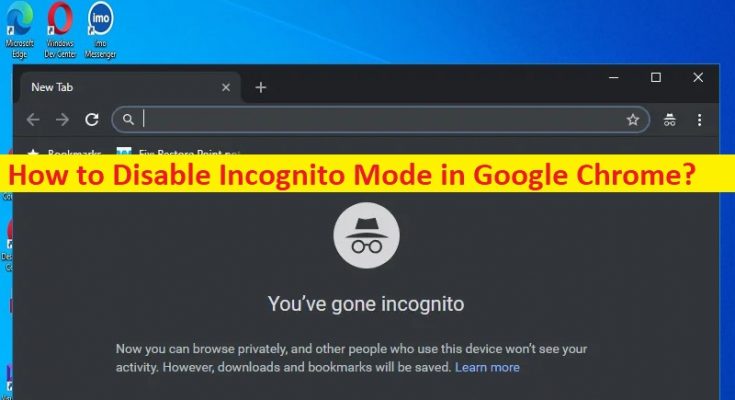Consejos para deshabilitar el modo de incógnito en Google Chrome:
En este artículo, vamos a discutir cómo deshabilitar el modo de incógnito en Google Chrome. Se le proporcionan sencillos pasos/métodos para hacerlo. Comencemos la discusión.
¿Qué es el ‘Modo Incógnito’ en Google Chrome?
Google Chrome es uno de los navegadores web más populares disponibles para Microsoft Windows OS, macOS, dispositivos Android y también para algunos otros dispositivos compatibles. Incluye muchas características y mejoras que hacen que su experiencia de navegación sea efectiva. Cuenta con el “Modo de incógnito” que le permite mantener privado su historial de navegación cuando usa una computadora pública o el dispositivo de otra persona. Es bastante simple y fácil abrir el modo de incógnito en el navegador Google Chrome en una PC con Windows 11/10 simplemente haciendo clic en el icono ‘Tres puntos’ y haciendo clic en ‘Nueva ventana de incógnito’.
Sin embargo, varios usuarios informaron que quieren deshabilitar el modo de incógnito en Google Chrome para que sus hijos o usuarios desconocidos no puedan navegar por Internet en modo de incógnito en Google Chrome en su dispositivo. Esta puede ser una técnica de seguridad en algunos casos en los que no desea que sus hijos o usuarios desconocidos usen el navegador Chrome en modo de incógnito en su dispositivo para saber exactamente lo que están navegando en el navegador. En tal caso, puede desactivar el modo de incógnito en su navegador para solucionarlo. Vamos por los pasos.
¿Cómo deshabilitar el modo de incógnito en Google Chrome?
Método 1: ¿Cómo deshabilitar el modo de incógnito en Google Chrome en Windows 10/11?
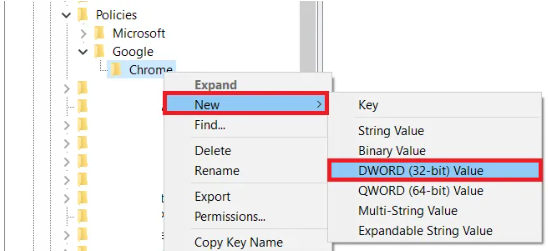
Paso 1: presione las teclas ‘Windows + R’ en el teclado, escriba ‘regedit’ en la ventana ‘Ejecutar’ y presione el botón ‘Aceptar’ para abrir la aplicación ‘Editor de registro’ y vaya a la siguiente ruta en el panel izquierdo.
HKEY_LOCAL_MACHINE > Software > Políticas >
Paso 2: busque la clave de Google y, si no está allí, haga clic con el botón derecho en la tecla ‘Políticas’ y seleccione ‘Nueva> clave’ y nombre la clave como ‘Google’
Paso 3: Ahora, haga clic con el botón derecho en la tecla ‘Google’ y seleccione ‘Nuevo> Clave’ y nombre la clave como ‘Chrome’ y luego haga clic con el botón derecho en la tecla ‘Chrome’ y seleccione ‘Nuevo> Valor DWORD (32 bits)’, y nombre el valor del registro como ‘IncognitoModeAvailability’
Paso 4: haga doble clic en el valor de registro recién creado para editar, establezca sus datos de valor en ‘1’ y haga clic en el botón ‘Aceptar’ para guardar los cambios. Una vez hecho esto, reinicie su computadora y verifique si el problema está resuelto.
Nota: para volver a habilitar el modo de incógnito, debe seguir los mismos pasos que se mencionaron anteriormente, pero esta vez debe establecer los datos de valor en ‘0’ y luego guardar los cambios.
Método 2: ¿Cómo deshabilitar el modo de incógnito en Google Chrome en Mac?
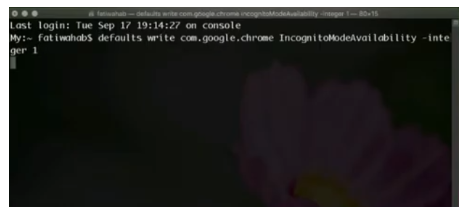
Paso 1: Abra ‘Finder’ en Mac y vaya a ‘Utilidades’, y abra la ventana ‘Terminal’ de la lista de aplicaciones
Paso 2: en la ventana de Terminal, escriba el siguiente comando y presione la tecla ‘Enter’ para ejecutar.
los valores predeterminados escriben com.google.chrome IncognitoModeAvailability -integer 1.
Paso 3: Una vez ejecutado, cierre la aplicación Terminal y reinicie su Mac, y verifique si funciona.
Método 3: ¿Cómo deshabilitar el modo de incógnito en Google Chrome en Android?
En su teléfono Android, puede deshabilitar el modo de incógnito en Google Chrome usando aplicaciones móviles de terceros como Incoquito, Incognito Away y otras aplicaciones similares, y luego verifique si funciona para usted.
Conclusión
Estoy seguro de que esta publicación lo ayudó a deshabilitar el modo de incógnito en Google Chrome en Windows PC / Mac / Android de manera fácil. Puede leer y seguir nuestras instrucciones para hacerlo. Eso es todo. Para cualquier sugerencia o consulta, escriba en el cuadro de comentarios a continuación.